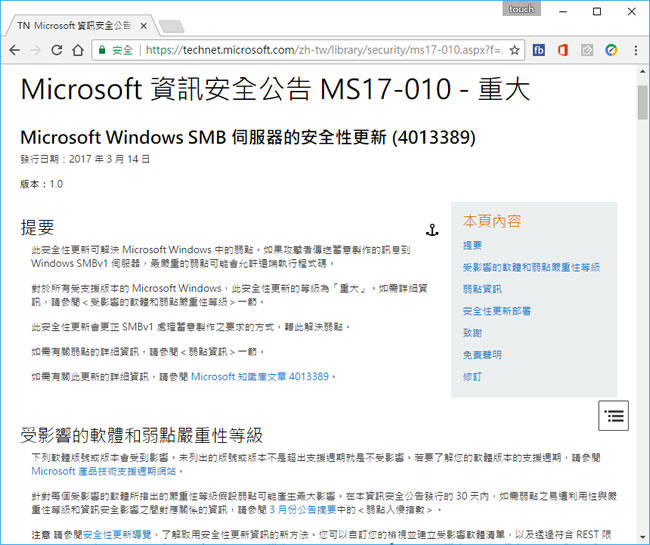
WannaCry 又稱 WannaCrypt、WanaCrypt0r 2.0、Wanna Decryptor 是一種透過網際網路對執行 Windows 作業系統的檔案進行加密攻擊,如果不幸受到攻擊,使用者電腦內的檔案會被 AES-128 和 RSA 加密演算法加密,被攻擊者無法自行解開,要解開唯有接受攻擊者的勒索要求,當然,也可以不接受,直接重新安裝作業系統。不想電腦中招,尤其是非 Windows 10 最新版本的作業系統,像是 Windows 8、7、Vista、XP 或是 Server 2003、2008、2008R2、2012 等等,可以先行預防受勒索軟體的攻擊,避免後續的困擾。